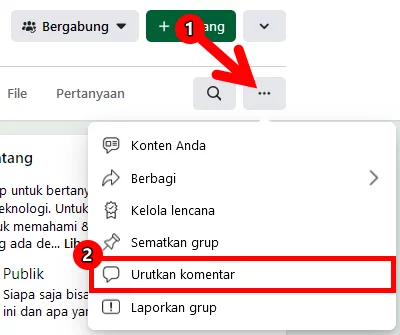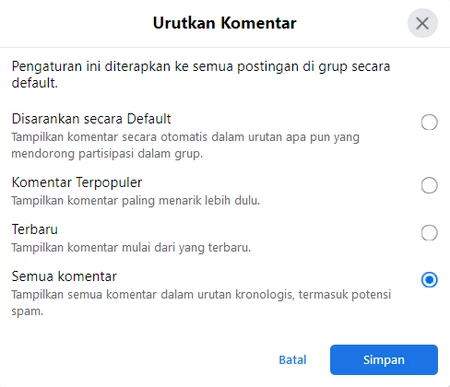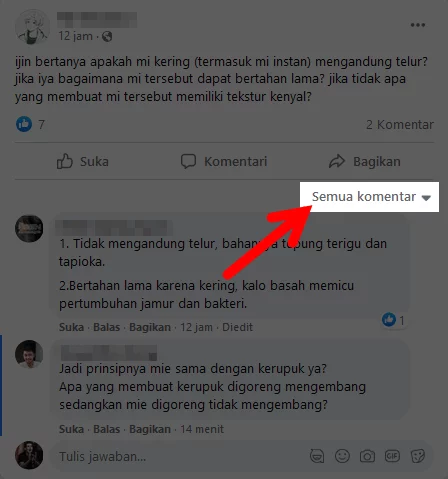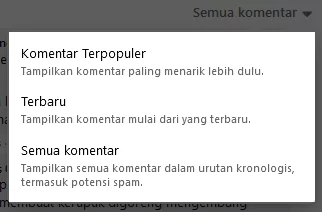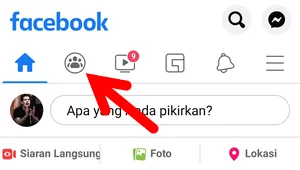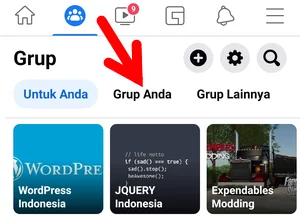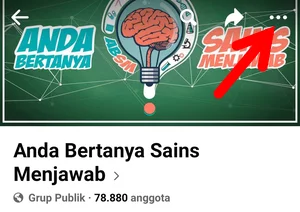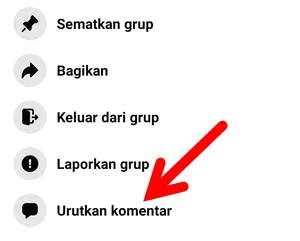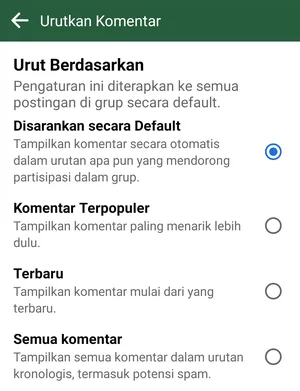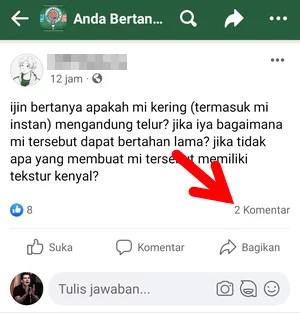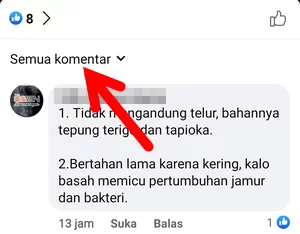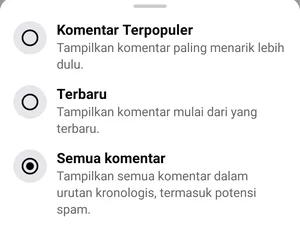Facebook memungkinkan anggota grup memilih atau mengatur sendiri urutan komentar default yang akan diterapkan pada semua postingan di grup tersebut.
Perubahan pada urutan komentar default yang dilakukan oleh anggota grup tidak akan mengubah konfigurasi default grup. Perubahan hanya akan diterapkan untuk anggota atau akun yang bersangkutan.
Urutan Komentar Default Grup Facebook
Di Facebook, admin grup dapat mengatur atau menentukan urutan komentar default untuk semua postingan di grup tersebut.
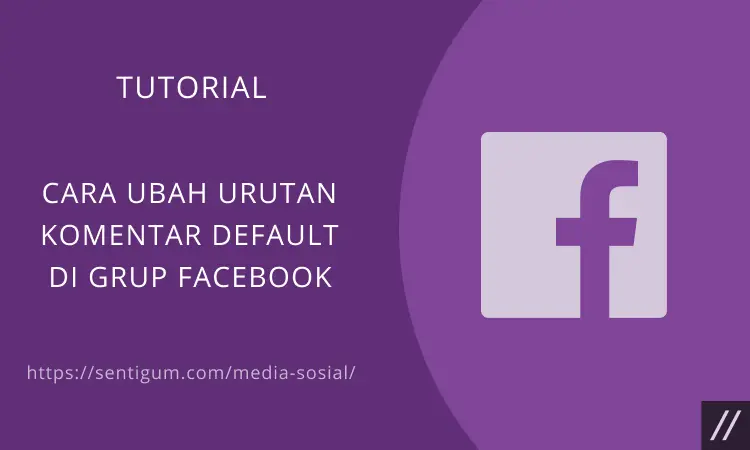
Namun, jika admin grup tidak menentukan urutan komentar default maka Facebook akan menggunakan setelan Disarankan secara Default.
Opsi ini akan menampilkan komentar secara otomatis dalam urutan apa pun yang mendorong partisipasi dalam grup.
Baca juga: Menonaktifkan Filter Komentar Paling Relevan di Facebook
Jenis Urutan Komentar di Grup Facebook
Facebook menyediakan 4 jenis urutan komentar yang dapat Anda jadikan urutan komentar default di sebuah grup:
- Disarankan secara Default: Ini adalah opsi default yang dipilih jika admin grup tidak menentukan urutan komentar default. Opsi ini akan menampilkan komentar secara otomatis dalam urutan apa pun yang mendorong partisipasi dalam grup.
- Komentar Terpopuler: Opsi ini akan menampilkan komentar paling populer atau komentar paling menarik lebih dulu (paling atas).
- Terbaru: Opsi ini akan menampilkan komentar mulai dari yang terbaru.
- Semua komentar: Opsi ini akan menampilkan komentar dalam urutan kronologis. Berbeda dengan opsi lainnya, opsi ini tidak akan menyaring komentar spam. Oleh karena itu, jika Anda memilih jenis urutan ini maka Facebook akan ikut menampilkan komentar yang terindikasi sebagai komentar spam.
Cara Ubah Urutan Komentar Default Grup Facebook
Mengubah urutan komentar default grup Facebook dapat dilakukan melalui Facebook web ataupun aplikasi Facebook untuk perangkat mobile.
Perlu diingat bahwa perubahan pada konfigurasi ini akan disinkronkan untuk akun yang sama di semua platform. Dengan demikian, perubahan pada konfigurasi ini hanya perlu dilakukan di salah satu platform.
Langsung saja, berikut bagaimana cara mengubah urutan komentar default di grup Facebook.
Facebook Web
- Buka Facebook kemudian masuk (login) ke akun Anda seperti biasa.
- Di samping kiri halaman Kabar Beranda, Anda akan melihat bagian Pintasan Anda. Grup yang Anda ikuti biasanya akan ditampilkan di bagian tersebut, klik pada grup dengan urutan komentar default yang akan diubah. Jika grup yang dimaksud tidak muncul di bagian tersebut, klik menu Grup di bagian atas panel yang sama.
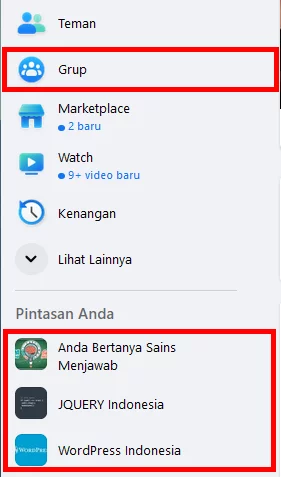
- Setelah halaman grup terbuka, klik tombol menu (ikon tiga titik horizontal) di kanan atas lalu pilih Urutkan komentar.

- Pilih urutan komentar default kemudian klik tombol Simpan.

Konfigurasi di atas akan diterapkan pada semua postingan di grup tersebut. Jika Anda hanya ingin mengubah urutan komentar default untuk postingan tertentu, ikuti langkah-langkah berikut:
- Pada postingan yang dimaksud, klik menu dropdown di bagian bawah menu Bagikan.

- Pilih urutan komentar default untuk postingan tersebut.

Aplikasi Facebook
- Buka aplikasi Facebook.
- Klik ikon grup di bagian atas halaman Kabar Beranda.

- Pilih menu Grup Anda di bagian atas. Atau klik ikon kaca pembesar dan ketikkan nama grup yang dimaksud. Buka halaman grup dengan urutan komentar default yang ingin diubah.

- Klik tombol menu (ikon tiga titik horizontal) di kanan atas halaman grup.

- Pilih menu Urutkan komentar di bagian bawah.

- Pilih urutan komentar default.

Konfigurasi akan diterapkan pada semua postingan di grup tersebut. Jika Anda hanya ingin mengubah urutan komentar default untuk postingan tertentu di grup tersebut, ikuti langkah-langkah berikut:
- Pada postingan yang dimaksud, klik bagian yang menampilkan jumlah komentar.

- Klik menu dropdown di kiri atas komentar.

- Pilih urutan komentar default untuk postingan tersebut.

Baca Juga:
- Menonaktifkan Filter Komentar Paling Relevan di Facebook
- Cara Posting GIF di Facebook
- Cara Mengikuti Postingan di Facebook
- 2 Cara Mengubah Privasi Komentar di Facebook
- Cara Menyematkan (Pin) Grup di Facebook
- Cara Download Video dari Komentar Facebook
- Cara Menonaktifkan Kolom Komentar di Instagram